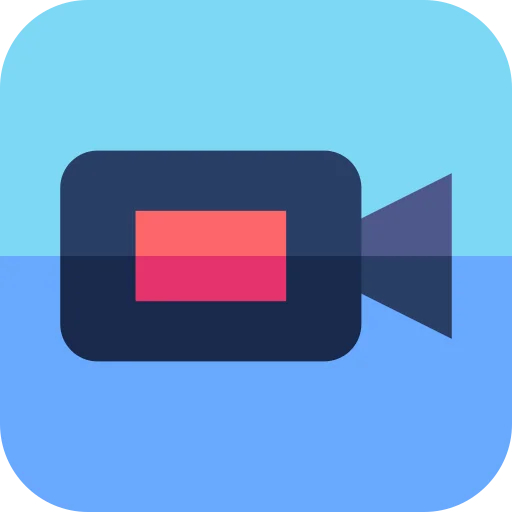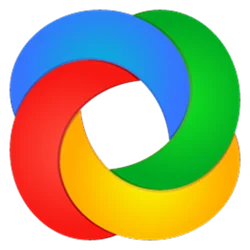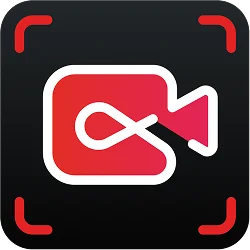Почему при записи игр падает FPS?
Снижение ФПС может быть вызвано различными причинами. Разберем частые проблемы.
- Недостаток системных ресурсов на запуск дополнительного приложения. Основная нагрузка ложится на центральный и графический процессоры, которые и без того заняты рендерингом виртуального мира. ПО для захвата видео также требуются эти мощности, чтобы обрабатывать и кодировать поток. В условиях их нехватки начинается борьба за вычислительные ресурсы, что приводит к снижению производительности.
- Некорректный выбор кодека и метода сжатия. Существуют разные алгоритмы преобразования изображения в видеофайл. Устаревшие или программные форматы (например, MJPEG) сильно нагружают главные ядра центрального процессора (Central Processing Unit или CPU). Современные аппаратные решения используют для этой задачи специальные блоки видеокарты. Чтобы предупредить проблему, выбирайте в настройках аппаратные кодеки NVENC для NVIDIA, AMD HW HEVC/H.264 для AMD или Quick Sync для Intel.
- Параметры видеофайла на выходе. Чем выше качество итогового клипа, тем больше данных требуется обработать. Попытка сохранять картинку в 4K с частотой 60 кадров в секунду на системе, которая едва справляется с нагрузками, неизбежно приведет к просадкам, лучше установить 1080p или 1440p.
- Скорость работы накопителя. В процессе участвуют два типа операций с диском: игра считывает ресурсы, а утилита пишет видео. Медленный жесткий диск HDD может не успевать обрабатывать большой объем информации, что становится причиной лагов и потери кадров. Современные твердотельные накопители SSD, особенно формата NVMe, справляются с этой задачей гораздо эффективнее.
- Игровые настройки графики. Если видеопамять и мощность процессора используются почти на 100%, у системы просто не останется свободных ресурсов для параллельного кодирования видео. Иногда для стабильной работы стоит немного снизить наиболее требовательные параметры (тени, сглаживание или дальность прорисовки).
Как выбрать программу для записи игр
без потери производительности
Иногда нехватку ресурсов можно хотя бы отчасти компенсировать правильно выбранной программой для записи игры без потери ФПС. При поиске, через что лучше сохранить геймплей, ориентируйтесь на следующие критерии.
- Поддержка ОС. Большинство популярных решений разработано для Windows, macOS или Linux, круг доступных вариантов существенно сужается. Всегда проверяйте системные требования на сайте разработчика перед установкой.
- Аппаратное ускорение (NVENC, AMD VCE, Intel QuickSync). ПО должно поддерживать специализированные чипы на вашей видеокарте или процессоре (например, NVENC для NVIDIA, VCE для AMD или QuickSync для Intel). Благодаря этим технологиям задача кодирования видеопотока перекладывается с процессора на оптимизированные блоки видеокарты и ликвидирует перегрузки.
- Настройки качества видео. Убедитесь, что софт позволяет гибко управлять ключевыми параметрами. Особенно возможность вручную выставить битрейт — это критически влияет на баланс между четкостью картинки и весом файла. Также важно, чтобы софт поддерживал родное для вашего дисплея разрешение и подходящую герцовку (частоту обновления экрана).
- Функциональные возможности. Подумайте, что именно вам нужно помимо видеозахвата экрана. Может пригодиться одновременная съемка с веб-камеры, аудиозапись из нескольких источников (микрофон и системный аудиопоток), демонстрация счетчика ФПС, подсветка реакции на нажатие клавиш и клики мышки. Дополнительным плюсом может стать поддержка стримов. Если вы пишете инструкции, полезной будет возможность подсветить курсор, добавить стрелки и надписи.
- Условия распространения. Софт может быть полностью бесплатным, условно-бесплатным (с ограничением возможностей в свободной версии) или коммерческим. Оцените, готовы ли вы платить за расширенный функционал или вам хватит базовых опций, которые предоставляют бесплатные аналоги.
ТОП-10 программ для записи игр без потери FPS
Выбор подходящего ПО поможет оптимизировать процесс создания игрового видео. Собрали популярные программы для записи экрана, которые помогут вести трансляцию или сохранять прохождение без лагов и потери качества.
Экранная Студия
- ОС: Windows
- Русский язык: есть
- Cложность: низкая
Функциональный комплекс для сохранения геймплеев с широкими возможностями редактирования. Особенно удобен новичкам, желающим сразу получить готовый ролик. Приложение позволяет записывать видео в различных режимах и монтировать видеоинструкции и обзоры без необходимости обращаться к стороннему софту.
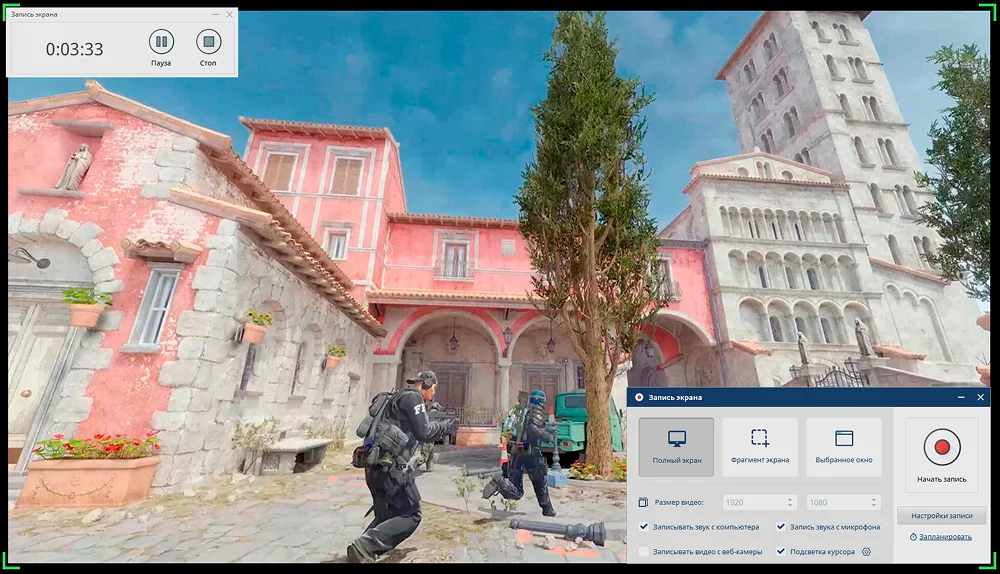
Особенности:
- захват всего экрана, активного окна или фрагмента;
- запись сигнала с веб-камеры;
- встроенный редактор с инструментами обрезки, наложения музыки и текста и видеоэффектами;
- сохранение в хорошем качестве с продвинутыми настройками в 30+ форматах.
- Плюсы:
- низкая нагрузка на ОС благодаря эффективному алгоритму работы;
- есть отложенный старт по таймеру и по заранее установленной дате и времени;
- имеется обширная библиотека эффектов, заставок и футажей для оформления видео;
- можно подсвечивать курсор, добавлять поверх изображения значки, стрелки, обводки;
- есть функция замедления и ускорения воспроизведения;
- предлагает готовые профили для адаптации клипа к размещению в сети или воспроизведения на различных устройствах.
- Минусы:
- нельзя вести стримы.
Как записать игру без просадки ФПС в Экранной Студии
- Скачайте программу для записи игр без потери ФПС и запустите мастер установки. В стартовом окне выберите нужную операцию.
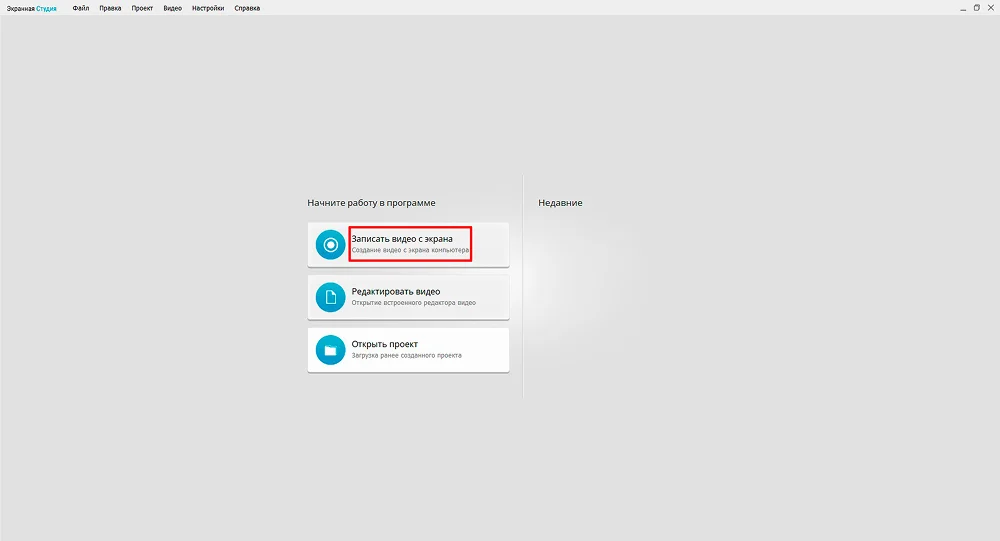
- Укажите область захвата, комбинации горячих клавиш и настройте дополнительные параметры: подключение веб-камеры и аудиозапись с микрофона, подсветка курсора и кликов мыши. Запустите процесс.
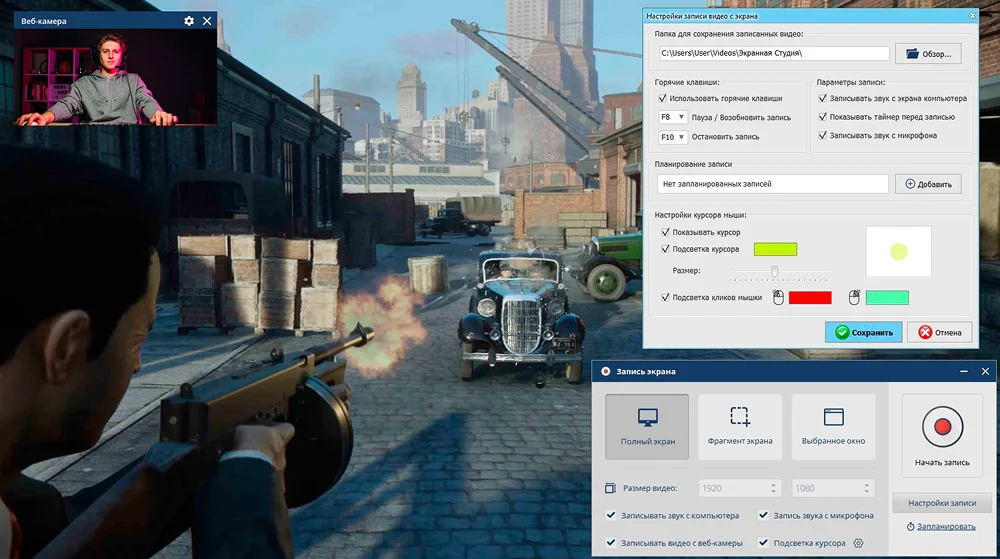
- Кликните на стоп. Дождитесь завершения обработки и перейдите в редактор.

- Вырежьте паузы, вставьте переходы. Добавьте титры, графические элементы и текст, отрегулируйте громкость. Настройте параметры экспорта и сохраните результат в выбранном формате.
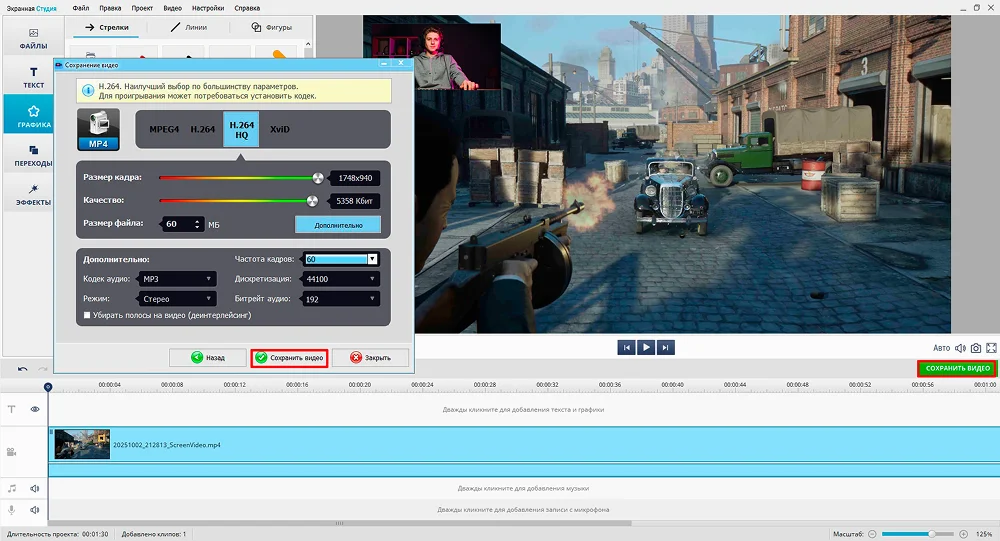
OBS Studio
- ОС: Windows, macOS, Linux
- Русский язык: есть
- Cложность: высокая
Признанный стандарт скринрекордеров для стримеров и создателей контента предлагает внушительный набор настроек. Софт распространяется на основе Open-source — абсолютно бесплатно, можно вносить изменения в программный код и расширять функционал за счет дополнительных плагинов.
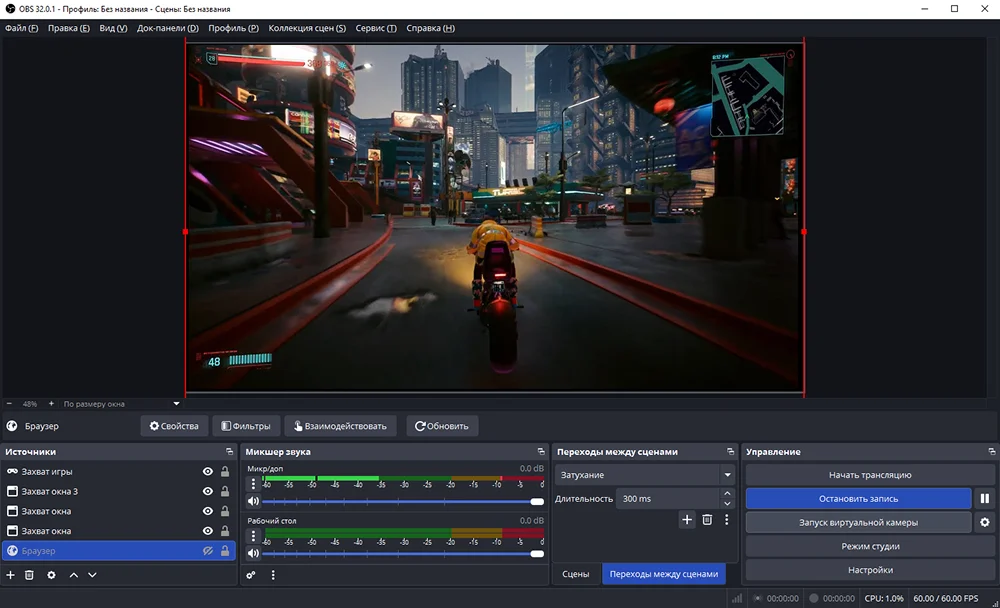
Особенности:
- полная поддержка аппаратного кодирования — NVENC, QuickSync, VCE;
- многофункциональная система «Сцен» и «Источников» для создания сложных макетов;
- Lossless-алгоритмы (сохранение без потерь) и возможность пользовательских настроек кодеков.
- Плюсы:
- гибкое управление аудиомикшером,
удаление шумов; - поддерживает 10+ выходных форматов с тонкими настройками параметров;
- активно поддерживается пользовательским сообществом — можно найти подробные туториалы, дополнительные плагины.
- Минусы:
- из-за сложной системы настроек может быть неудобен новичкам;
- требует 8+ ГБ ОЗУ, на маломощных ПК может подвисать;
- больше ориентирован на стримы — нет полноценного редактора.
Bandicam
- ОС: Windows
- Русский язык: есть
- Сложность: низкая
Одна из лучших программ для записи игр без потери ФПС. Пользуется популярностью благодаря способности создавать легковесные файлы с отличным качеством.
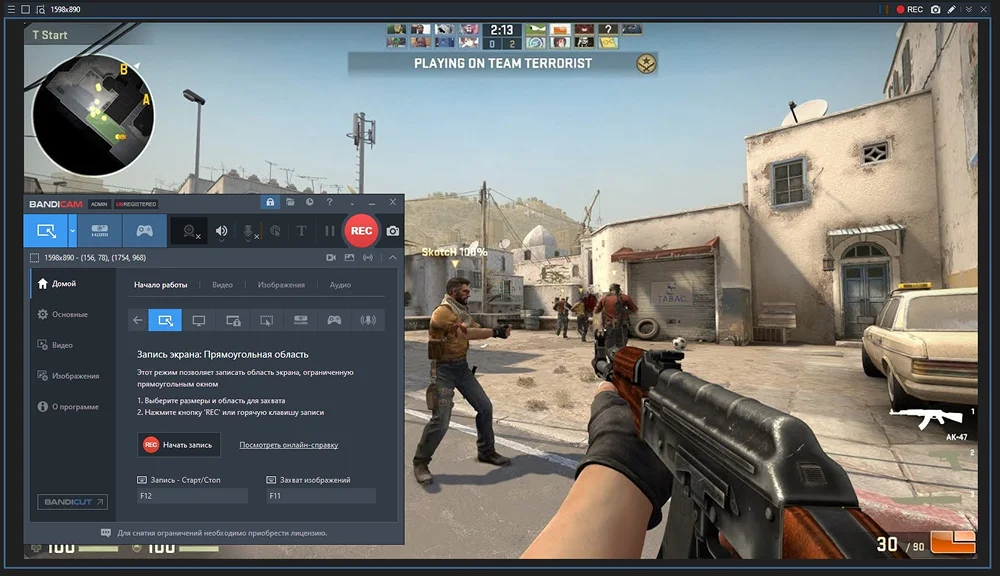
Особенности:
- специальные режимы захвата: игровой (DirectX/OpenGL/Vulkan) и экранный;
- поддержка разрешения до 4K Ultra HD;
- применение аппаратного ускорением кодеров H.264/HEVC;
- захват веб-камеры.
- Плюсы:
- можно накладывать на видео рисунок в режиме реального времени;
- предусмотрена функция запуска
по расписанию; - есть возможность добавлять
свой лого; - позволяет тонко настраивать параметры выходного файла.
- Минусы:
- в бесплатной версии длительность ролика ограничена десятью минутами,
накладывается водяной знак; - для монтажа нужно установить отдельное приложение Bandicut.
Action!
- ОС: Windows
- Русский язык: есть
- Сложность: низкая
Скринрекордер от Mirillis разрабатывался специально для геймеров. Удобно для создания геймплеев и организации интерактивных трансляций — поддерживается прямой выход на стриминг-платформы «Twitch» и «Hitbox». Есть функция загрузки видеоролика на хостинги.
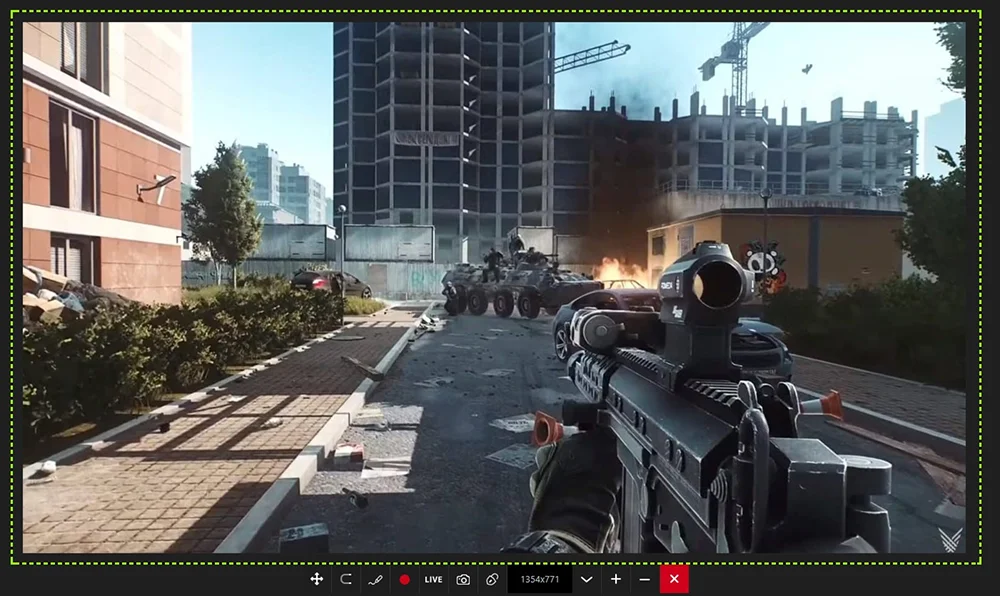
Особенности:
- технология «Lossless» с поддержкой качества 8К и FPS 120;
- встроенный мониторинг системных нагрузок в оверлее;
- функция «Time-Shift» (буферная запись) для сохранения последних секунд гейминга.
- Плюсы:
- аудиозапись речи с микрофона ведется на отдельной дорожке;
- удаленное управление через приложение на смартфоне Android;
- есть опция «Green Screen» — смена фона для картинки с веб-камеры.
- Минусы:
- в триал-версии при трансляции и экспорте добавляется вотермарк с логотипом ПО;
- нельзя самостоятельно настраивать битрейт и кодеки;
- нет встроенного видеоредактора.
Xbox Game Bar
- ОС: Windows
- Русский язык: есть
- Сложность: низкая
Встроенное приложение для записи экрана на ПК без потери ФПС от Microsoft. Помимо видеозахвата, поддерживает ведение трансляций. А при установке дополнительных плагинов Social, Achievements и Looking for Group софт можно использовать для интерактивного общения с другими игроками.
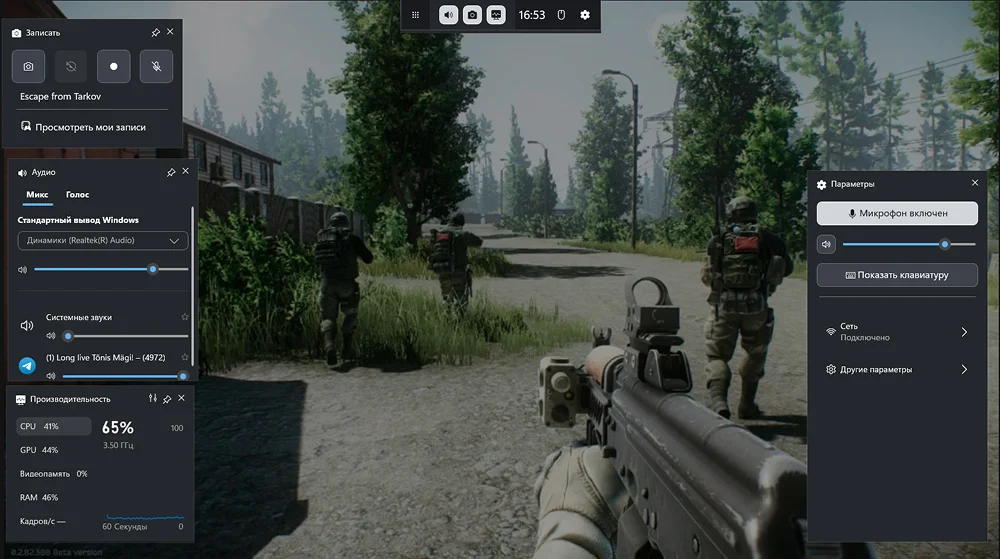
Особенности:
- функция «Replay» для автосохранения последних 5 минут;
- вызов и управление горячими клавишами;
- мониторинг производительности (FPS, загрузка CPU/GPU).
- Плюсы:
- не требует скачивания или установки;
- благодаря глубокой интеграции в операционную систему практически не влияет на производительность;
- если на ПК есть приложение Spotify можно слушать музыку и подкасты, не отрываясь
от прохождения.
- Минусы:
- работает только на Windows последних версий;
- для видеозахвата неигровых окон требуется дополнительно настраивать ПО;
- нет функций постредактирования ролика.
GeForce Experience
- ОС: Windows
- Русский язык: есть
- Сложность: средняя
Эксклюзивное программное обеспечение от NVIDIA, которое использует специализированные кодирующие блоки (NVENC) видеокарт GeForce для видеозахвата с минимальным воздействием на производительность.

Особенности:
- функция «ShadowPlay» для сохранения ретроспективных моментов в фоновом режиме;
- автоматическая оптимизация графических настроек;
- поддержка стриминга на популярные платформы;
- инструмент «Instant Replay», сохраняющий финальные минуты геймплея по нажатию кнопки.
- Плюсы:
- применяется аппаратный кодировщик NVENC для обеспечения высокой частоты кадров;
- транслирует игру одновременно со вставкой с веб-камеры и комментариев с микрофона;
- автоматически обновляет драйверы видеокарты.
- Минусы:
- работает исключительно с графическими ускорителями
от NVIDIA; - подходит только для полноэкранного видеозахвата;
- нет встроенной функции постредактирования.
Radeon Relive
- ОС: Windows, Linux
- Русский язык: есть
- Сложность: средняя
Интегрированный в драйверы AMD-инструмент для записи экрана без потери FPS и качества. Позволяет удобно писать геймплей в безрамочном режиме или сохранять одновременно несколько окон.
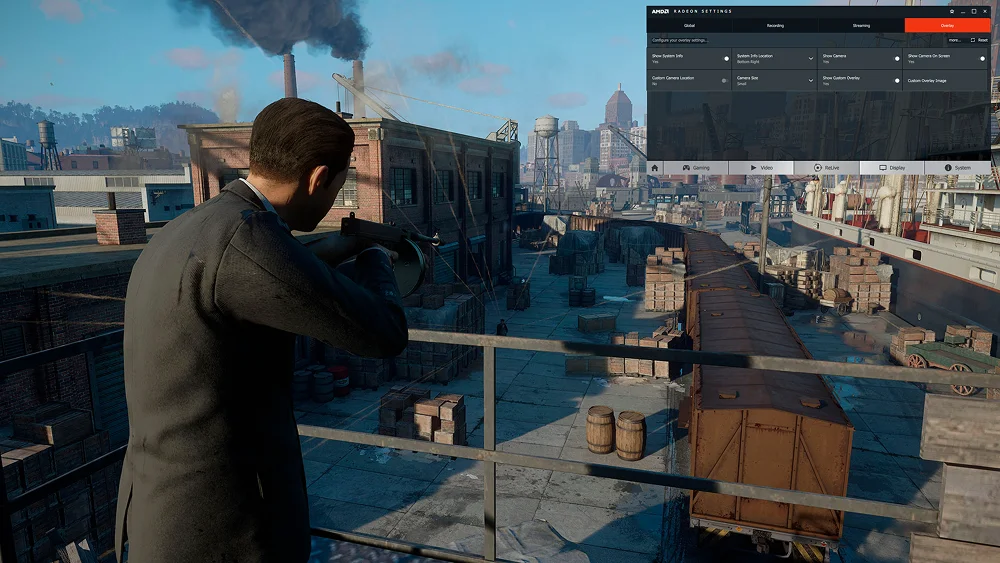
Особенности:
- встроенный стабилизатор изображения
для плавной картинки; - режим повторения записи с настраиваемой
длительностью буфера; - интеграция с порталом AMD Link для трансляций
с мобильных устройств.
- Плюсы:
- поддерживает дистанционное управление со смартфонов и планшетов;
- адаптируется под параметры устройства — доступен выбор типа кодирования AVC или HEVC;
- оснащен базовыми функциями редактирования — можно удалять или извлекать отдельные фрагменты из финального ролика, регулировать громкость аудиосопровождения.
- Минусы:
- FPS зависит от модели карты, так с видеокартой R9 300 и ранними версиями нельзя установить частоту
выше 60 к/сек.; - невозможно использовать для захвата неигровых окон;
- на устройствах выпуска до 2019 года драйверы необходимо обновлять вручную.
Fraps
- ОС: Windows
- Русский язык: нет
- Сложность: низкая
Один из пионеров среди игровых рекордеров не отличается большой функциональностью — позволяет записать прохождение или сохранить скриншоты для фиксации хайлайтов. Чаще используется для измерения ФПС.
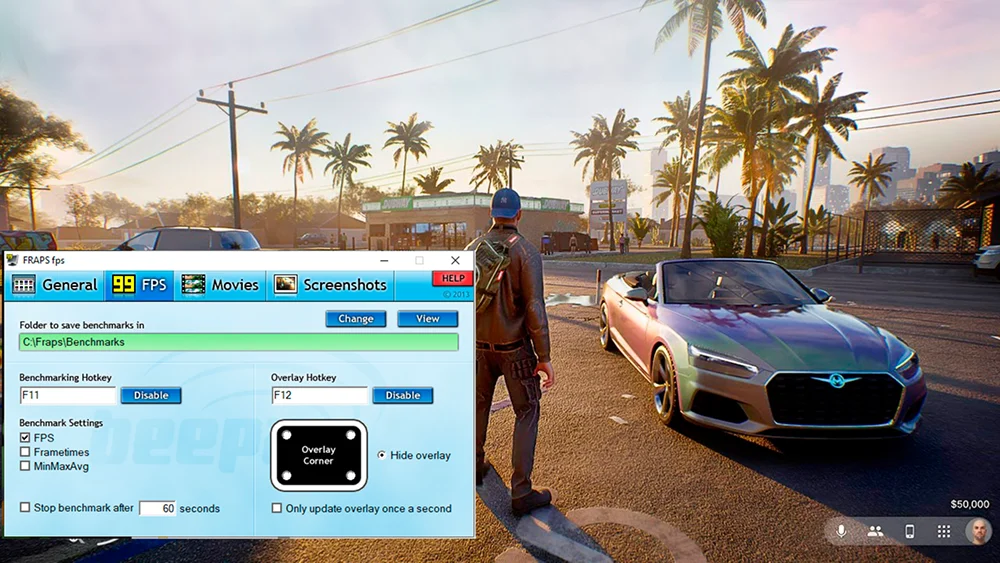
Особенности:
- выбор параметров экспорта видео и аудиозаписи;
- высокоточный счетчик FPS;
- сохранение геймплея как последовательности скриншотов.
- Плюсы:
- автоматически делит длинные видеоролики на части объемом до 4 ГБ;
- благодаря использованию собственного высокопроизводительного кодека обеспечивает максимальное качество;
- доступна пользовательская установка клавиш для управления.
- Минусы:
- интерфейс выглядит устаревшим, отсутствует русская локализация;
- применяется ресурсоемкий метод захвата — может вызывать замедление процессов на маломощных ПК;
- в триал-версии файлы экспортируются с вотермарком.
ShareX
- ОС: Windows
- Русский язык: есть
- Сложность: средняя
Многофункциональное бесплатное приложение с открытым кодом изначально ориентировано на создание скриншотов. Но при использовании внешней библиотеки FFmpeg ее можно также применять как софт для видеозахвата.
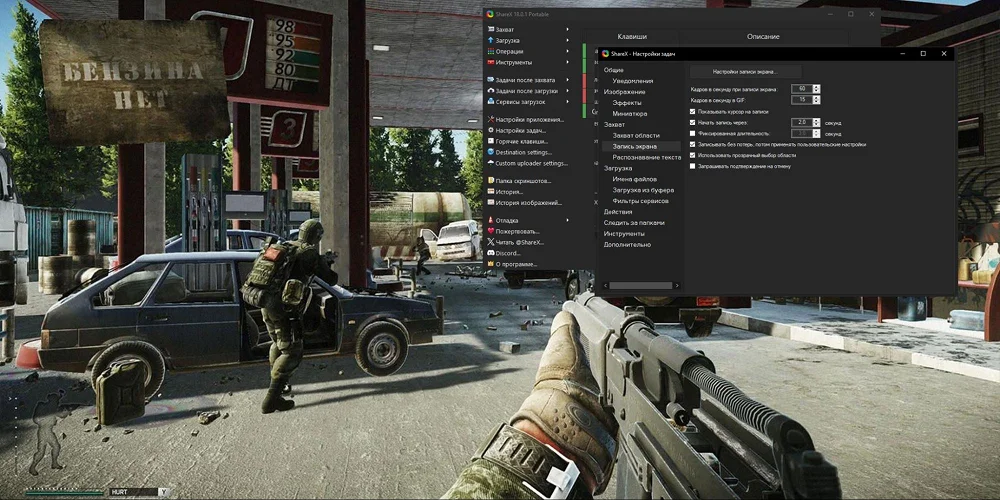
Особенности:
- запуск по таймеру и управление с клавиатуры;
- автоматическая загрузка результатов на хостинги
и в облачные хранилища (Imgur, Dropbox); - редактор для улучшения изображений
и наложения эффектов.
- Плюсы:
- позволяет автоматизировать процесс видеозаписи с помощью подробных настроек;
- поддерживает разные режимы захвата (полноэкранный, оконный, выделенный фрагмент);
- может создавать GIF-анимации из коротких видеороликов.
- Минусы:
- интерфейс перегружен опциями, трудно разобраться с настройками кодеков;
- не оптимизирован для высокоскоростных 3D-игр;
- редактировать можно только статичные скрины.
iTop Screen Recorder
- ОС: Windows
- Русский язык: есть
- Сложность: низкая
Современное многофункциональное приложение для записи экрана без потери ФПС с встроенным редактором. Позволяет сохранять высококачественные видео без отставания звука даже на не самых мощных компьютерах.
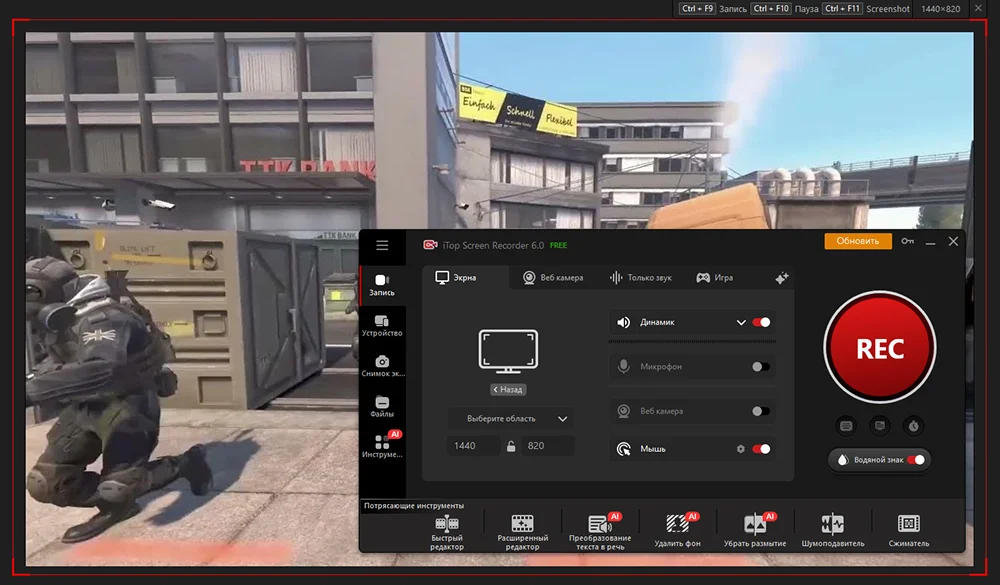
Особенности:
- запись системного аудио и голосовых комментариев
на различные дорожки; - поддержка трансляции с веб-камеры;
- создание аудиосопровождения при помощи функции преобразования текста в речь.
- Плюсы:
- можно удалить или размыть задний план на изображении с веб-камеры;
- есть функция включения по расписанию;
- уменьшает вес видеофайлов без артефактов сжатия.
- Минусы:
- в триал-версии блокируется доступ к AI-функциям и накладывается вотермарк;
- в самом приложении есть только возможность обрезать видеодорожку, расширенный редактор устанавливается отдельно.
Оптимальные настройки для записи
игр без падения FPS
Качество выходного видеофайла определяют не только функциональность софта, но и конфигурация вашего устройства. Корректный выбор ключевых параметров позволит сохранить плавность геймплея и четкое изображение.
Видео
- Экспорт в 4K оправдан только на очень мощных устройствах, так как создает значительную нагрузку на ОС и железо. Для баланса между качеством и производительностью выбирайте 1080p (Full HD) при 60 к/сек. — такое видео оптимально подходит для YouTube.
- Битрейт (количество данных в секунду) определяет детализацию и объем. Слишком низкое значение приведет к появлению артефактов и «мыла» в динамичных сценах, а слишком высокое неоправданно загрузит процессор и увеличит размер файла. Рекомендуется переменный битрейт (VBR) или постоянный битрейт (CBR) в диапазоне 30 000 – 50 000 Кбит/с (для H.264).
- Включайте аппаратное кодирование, если это возможно. Выбор кодека, связанного с вашим GPU, почти полностью исключает перегрузку процессора и сохраняет ФПС.
Звук
- Оптимально, когда системное аудио и звук с микрофона записываются на разные дорожки. Это позволит вам легко регулировать громкость из различных источников в процессе монтажа, исправить возможные перекосы громкости без необходимости перезаписи.
- Убедитесь, что ПО корректно обрабатывает аудио. Используйте стерео для системного звука и моно для микрофона (его достаточно для голоса), чтобы избежать ненужной нагрузки и проблем со сведением в редакторе.
Система
- Выбирайте для сохранения SSD-, а не HDD-диск. Твердотельные накопители обеспечивают высокую скорость, что очень важно при обработке больших потоков данных (особенно при высоком битрейте и Lossless-сжатии).
- Закройте все лишние окна и завершите принудительно ненужные фоновые процессы, которые могут неожиданно начать потреблять ресурсы и вызывать падение FPS. Обратите особое внимание на торрент-клиенты, браузеры с множеством вкладок и антивирусные сканеры.
- Проверьте уровень энергопотребления вашей ОС и видеокарты. Установите режим максимальной или высокой производительности. Убедитесь, что у вас отключены функции энергосбережения, которые могут снижать тактовую частоту ЦП или ГП в моменты, когда они должны работать на полную мощность. Если вы используете разгон (оверклокинг), убедитесь, что он стабилен, так как любые сбои могут привести к прекращению процесса или даже к аварийному завершению работы системы.
Заключение
Выбор ПО зависит от ваших целей и мощности компьютера. Встроенные инструменты от NVIDIA и AMD обеспечивают превосходную производительность, но работают только с видеокартами своего бренда. Оптимальным инструментом для стриминга на ПК с любой операционной системой станет OBS Studio. Если вы хотите записывать инструкции по прохождению или обзоры, лучший выбор — Экранная Студия. Скринрекордер с продвинутым видеоредактором работает на маломощных ПК, не нагружая систему, и позволяет снимать и монтировать высококачественное видео.
Часто задаваемые вопросы
Другие полезные статьи:
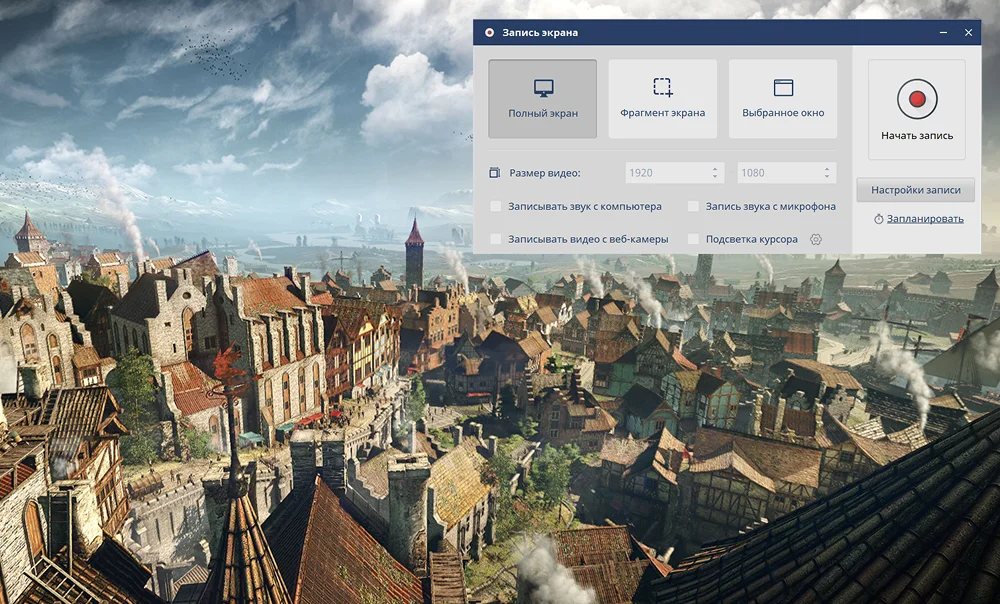 Подробнее
Где лучше качать игры — подробный обзор топ-10 игровых сайтов
Подробнее
Где лучше качать игры — подробный обзор топ-10 игровых сайтов
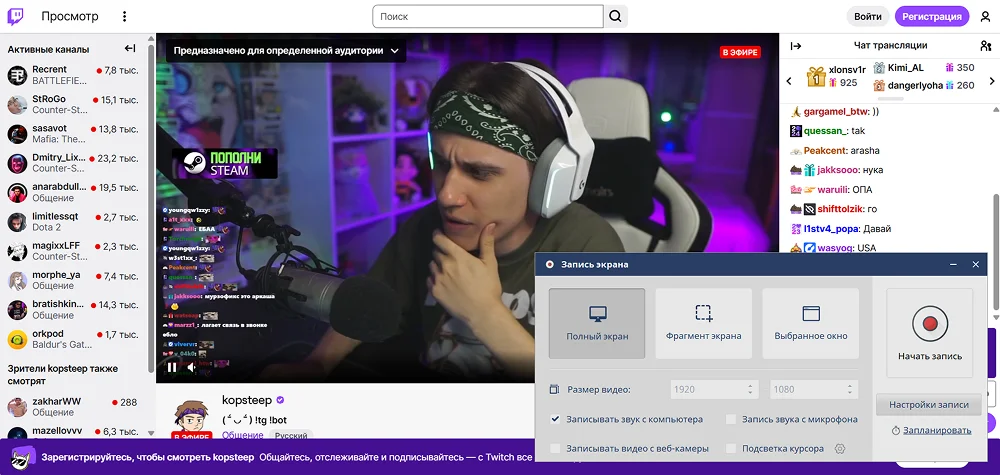 Подробнее
Выбираем программы для стриминга на Youtube и Twitch — топ-16 удобных инструментов
Подробнее
Выбираем программы для стриминга на Youtube и Twitch — топ-16 удобных инструментов
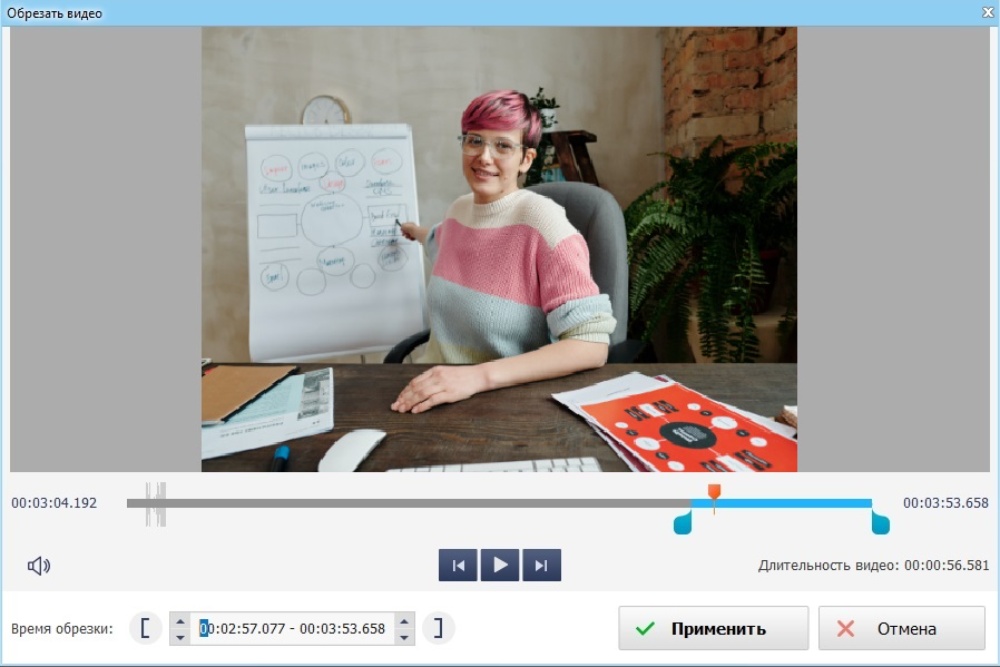 Подробнее
3 простых способа записи видео с веб-камеры
Подробнее
3 простых способа записи видео с веб-камеры